Hogyan kell használni az „access to my mac» keresztül icloud
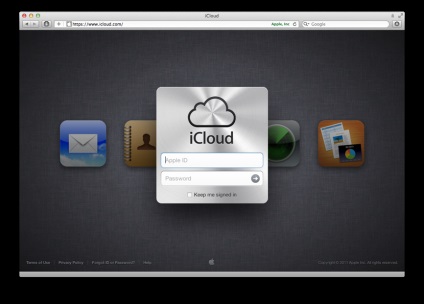
Amikor jött a lehetőség zatestit új iCloud funkciók OS X Lion, az egyetlen dolog, ami fel szemöldökét - ez a funkció a „Back to My Mac». Tegnap végre rájöttem, hogyan működik és zatestit ma.
És ez működik nagyon egyszerű, működik két Mac. Mindkét Mac tartalmaznia kell tinktúrák iCloud «Back to My Mac», ami után olyan lesz, mintha ugyanazon a LAN-on.
Zatestit ma, figyelembe véve a MacBook dolgozni, és lehetővé tette, iMac hagyják otthon. Miután a MacBook csatlakozik wi-fi, bemászott iCloud, és látta, hogy az én iMac a hálózatban, és megmutatta a Finder bal ablaktábla megosztott.
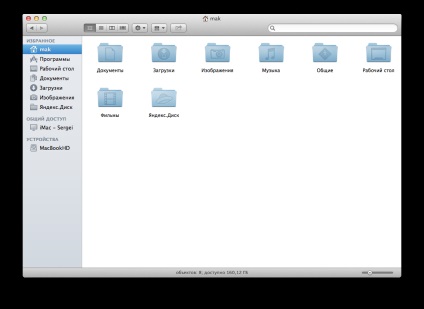
Nos, miután az összes, mintha a számítógépek a helyi hálózaton. Ez úgy érheti el, és a fájl megtekintéséhez. Alapértelmezett csatlakozik, mint egy vendég.
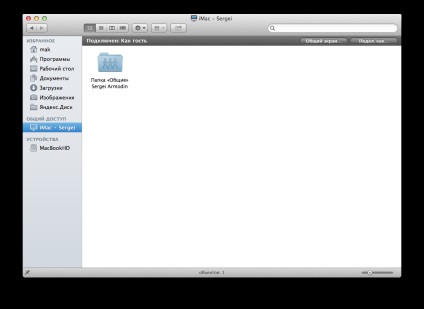
Ha egy bejelentkezési - láthatjuk az összes fájlt már. Bejelentkezés lehet akár egy felhasználó nevet a rendszer egy másik számítógépen, vagy a uchotku iCloud.
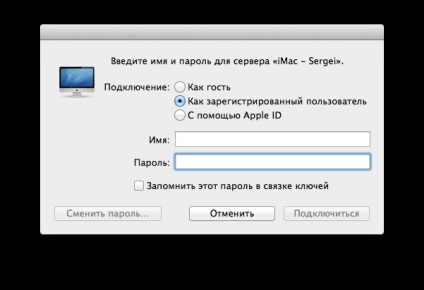
Azonban a iCloud uchotku bejelentkezési sikerült. De kezelni uchotku a számítógépen. Kapcsolódás a megoldás, amit találtam. Másolhatja, vagy töltse ki a fájlt, mint lokalke egyetlen korlátozás a sebesség függ a sebesség szolgáltatók egy számítógép és egy másik.
De a legfontosabb és legértékesebb dolog számomra - ez egy gombot a „Screen Sharing”.
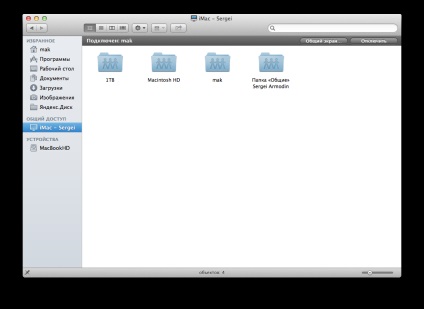
Végre tudok dobni TeamViewer, ami egy elég podglyuchivaet Makos és ahol kell csatlakoztatni bármely nem tsiferki vagy felhasználónevét és jelszavát. Egyre állandóan felbukkanó figyelmeztetések, hogy az összes szabad csak otthoni használatra, és folyamatosan megszakad a kapcsolat, azt mondják ingyenes munkamenet befejeződött.
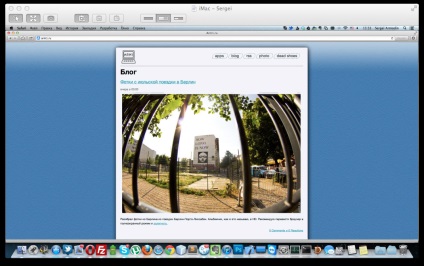
kliens és nagyon kellemes. Akkor egy képernyőképet a távoli képernyőn. Ha a távoli Mac képernyőjén egynél több - vagy mindkettő tudja mutatni, vagy váltson ezek közül bármelyik. A legvalószínűbb, ez egy standard kliens rendszer, csak használta utoljára Leo, és nem figyel más funkciókat. Azt hiszem, minden elegáns. Persze, nem tudja megváltoztatni a minősége a továbbított kép, de nem kell a sebesség lehetővé teszi.
Általában TeamViewer most csak extra esetekben használt ablakok. Van végre egy egyszerű és könnyű dolog, hogy ragaszkodnak az otthoni számítógép. Beauty.
Ui tud valaki mondja meg, hogy ez a rohadék TeamViewer wean betöltésre a tengely? És ez is egy vágott le, azt újra és vágja le az ideje, hogy 2 vagy 3.